Как поменять цвет ника на Твиче в мобильной или десктопной версии – расскажем! Нашли простейшую инструкцию, с которой справится любой.
Что нужно делать
Мы подробно расскажем о том, как сменить цвет ника на Twitch, но сначала поговорим об общих правилах выбора имени пользователя. Это ваш уникальный идентификатор, по которому будут узнавать зрители – он много говорит о содержимом страницы, о вашей личности. Выбирайте имя с умом!
Можно ли будет поменять никнейм? Да – но при соблюдении определенных условий:
- У вас есть доступ к почтовому ящику, который был использован для регистрации;
- Прошло 60 и более дней с момента последней смены имени.
Поменять никнейм можно – неограниченное количество раз – но следуя определенным правилам. Не используйте обсценную лексику, оскорбительные выражения и уничижающие слова. Следуйте правилам платформы!
Прежде чем разбираться, как менять цвет ника на Твиче, нужно найти возможность смены самого имени профиля:
- Войдите на платформу и авторизуйтесь при необходимости;
- Нажмите на аватар в верхнем правом углу и выберите пункт «Панель управления автора» из выпадающего меню»;
- Перейдите на вкладку «Канал» слева и ищите блок «Настройки профиля»;
- Здесь вы увидите заданное значение, которое можно будет поменять!
А теперь переходим к главному – обсудим, как изменить цвет ника на Твиче. Эта функция доступна любому пользователю неограниченное количество раз – абсолютно бесплатно. Что необходимо делать?
- Войдите в свой профиль;
- Нажмите на аватар и перейдите на вкладку «Канал»;
- Кликните по разделу «Чат»;
- Справа появится окно для ввода текста – туда нужно вбить специальную команду;
- Впишите /color цвет и нажмите на кнопку отправки!
Разумеется, вы можете пользоваться инструкцией, переписываясь в чатах на других каналах – и поменять оттенок ника не только в своем диалоге Твича!
А вы знаете, как проверить накрутку на Твиче? Переходите по ссылке и читайте другую нашу статью.
Какие цвета доступны
Чтобы сменить цвет ника на Твиче, нужно знать доступную палитру! Ниже приводим возможные варианты (понравившийся нужно вписать в треугольные скобки).
- blue (синий);
- coral (коралловый);
- dodgerblue (защитно-синий);
- springgreen (зеленая весна);
- yellowgreen (желто-зеленый);
- green (зеленый);
- orangered (оранжево-красный);
- red (красный);
- goldenrod (золотисто-берёзовый);
- hotpink (ярко-розовый);
- cadetblue (серо-синий);
- seagreen (цвет морской волны);
- chocolate (шоколадный);
- blueviolet (фиолетово-синий);
- firebrick (кирпичный).
Если вы пользуетесь мобильной версией – инструкция будет элементарной. Просто откройте любой чат трансляции, где хотите переписываться и вбейте команду, описанную выше, чтобы поменять оттенок ника на Твиче!
Чтобы открыть диалог, достаточно кликнуть на трансляцию – найдите ее в поиске или в разделе «Избранное».
Совместными усилиями мы смогли поменять цвет на Твиче! Так вы сможете выделиться среди собеседников, подчеркнете индивидуальность – или просто развлечетесь, ведь опция абсолютно бесплатная!
Цвет ника в Twitch – это не только способ выделить свой аккаунт среди других, но и важный инструмент для визуальной идентификации и брендинга. В этой статье мы рассмотрим, как использовать цвета ников в Twitch для улучшения вашего канала и привлечения новых зрителей.
Использование цветного ника в Twitch имеет множество преимуществ. Первое и наиболее очевидное – это возможность выделить свой аккаунт среди других. Цветной ник помогает быстро и легко находить ваш канал в списке стримов и в поиске. Кроме того, цветной ник создает визуальную идентификацию вашего канала и помогает запомнить его зрителям. Это также может способствовать привлечению новых зрителей, которые могут заметить ваш канал из-за его яркого внешнего вида.
Доступная цветовая гамма
Ник в Twitch может быть оформлен любым цветом, который поддерживается платформой. Это может быть любой стандартный цвет, такой как красный, желтый, синий или зеленый, или более необычные цвета, такие как розовый, оранжевый или фиолетовый.
Также можно использовать цветовые коды, чтобы точно задать цвет ника. Цветовой код — это шестнадцатеричное число, состоящее из шести символов, которое определяет цвет в RGB формате.
Использование цветов в нике также может создавать эффекты, такие как мерцание или градиент. Это может дать еще больше возможностей для творчества и создания уникального внешнего вида вашего канала.
В Twitch есть ряд шестнадцатеричных кодов цветов, которые можно использовать для изменения цвета текста сообщений. Основные 6 кодов цветов:
- &0 — черный
- &1 — синий
- &2 — зеленый
- &3 — желтый
- &4 — красный
- &5 — фиолетовый
Вы можете использовать эти коды цветов в начале сообщения, чтобы изменить цвет текста. Например, чтобы отправить сообщение в красном цвете, вы можете написать «&4Hello World!».
Имейте в виду, что некоторые цвета могут быть ограничены или запрещены платформой в зависимости от настроек модерации чата. Поэтому важно следовать правилам чата и рекомендациям платформы.
Инструкция по смене цвета ника с телефона
Сменить цвет ника в Twitch с телефона можно с помощью мобильного приложения Twitch. Для этого нужно следующее:
- Откройте мобильное приложение Twitch на своем телефоне.
- Войдите в свой аккаунт.
- Нажмите на значок «меню» в правом верхнем углу экрана.
- Выберите «Настройки» из меню.
- В разделе «Профиль» нажмите на «Редактировать» напротив поля «Никнейм».
- Введите свой новый никнейм, включая код цвета в начале никнейма (например, «&4Livestreamer»).
- Нажмите «Сохранить», чтобы применить изменения.
Если вы хотите использовать цветовой код для своего ника, вам нужно будет использовать символ «&» перед шестнадцатеричным кодом цвета. Например, чтобы сделать ник красным, вы можете использовать «&4Livestreamer».
Как изменить цвет ника с компьютера
Сменить цвет ника в Twitch с компьютера можно с помощью веб-версии Twitch. Для этого нужно следующее:
- Перейдите на сайт Twitch.
- Войдите в свой аккаунт.
- Нажмите на значок профиля в правом верхнем углу экрана.
- Выберите «Настройки» из меню.
- В разделе «Профиль» нажмите на «Редактировать» напротив поля «Никнейм».
- Введите свой новый никнейм, включая код цвета в начале никнейма (например, «&4Livestreamer»).
- Нажмите «Сохранить», чтобы применить изменения.
Если вы хотите использовать цветовой код для своего ника, вам нужно будет использовать символ «&» перед шестнадцатеричным кодом цвета. Например, чтобы сделать ник красным, вы можете использовать «&4Livestreamer».
Как менять цвет текста
В Twitch есть возможность менять цвет текста сообщений с помощью специальных символов и цветовых кодов. Это может быть удобно для выделения важных сообщений или создания более красочного чата.
Чтобы изменить цвет текста сообщений в Twitch, вы можете использовать специальные символы и цветовые коды. Вот как вы можете это сделать:
- Введите символ «&» или «§» в начале сообщения, которое вы хотите отправить.
- После этого введите шестнадцатеричный код цвета, который вы хотите использовать. Например, &4 для красного цвета.
- Напишите свое сообщение после шестнадцатеричного кода цвета.
- Отправьте сообщение в чат.
Имейте в виду, что некоторые цвета могут быть ограничены или запрещены платформой в зависимости от настроек модерации чата. Поэтому важно следовать правилам чата и рекомендациям платформы.
Цветные сообщения в Twitch могут иметь ряд преимуществ, например:
- Выделение важных сообщений: Цветные сообщения могут помочь выделить важные информационные сообщения в чате, например, информация о ближайшем стриме или анонсы конкурсов.
- Улучшение визуального оформления: Цветные сообщения могут добавить больше яркости и красоты в чат, что может увлечь зрителей и добавить больше интереса к трансляции.
- Повышение вовлеченности зрителей: Цветные сообщения могут помочь зрителям более активно участвовать в чате, например, с помощью цветных сообщений зрители могут быстро находить интересные и важные сообщения в чате.
Имейте в виду, что использование цветных сообщений должно быть умеренным.
Twitch — это всемирно известный сервис потокового видео. На нем проводятся прямые трансляции компьютерных чемпионатов, стримы игр и видеоуроки. Кроме того, пользователи общаются в чатах, обмениваются новостями, комментируют действия геймеров и создают личные каналы. Зарегистрироваться на платформе может любой желающий. Вы также можете разнообразить свой личный профиль и сделать его дизайн. В частности, вы можете изменить цвет своего никнейма в чате. Иногда перемены важны не только в жизни, но и в вашей игровой жизни. Если вы стример, вам постоянно приходится что-то менять, поэтому изменить цвет своего имени пользователя в twitch — простая задача.
Итак, вот как изменить цвет своего имени пользователя на Twitch в несколько простых шагов.
Как изменить цвет имени пользователя на Twitch на рабочем столе
В опциях чата Twitch есть несколько цветов, которые вы можете выбрать, чтобы изменить цвет своего имени пользователя Twitch. Всего доступно 15 цветов, которые вы можете использовать бесплатно для изменения цвета вашего имени пользователя Twitch. Чтобы получить больше цветов, вам нужно подписаться на Twitch Turbo, или вы также можете получить доступ к дополнительным цветам с подпиской Amazon Prime. Twitch предоставляет множество опций чата, например, изменение размера и цвета шрифта вашего чата Twitch. Существует два различных метода, с помощью которых вы можете изменить цвет имени на Twitch:
- Идентификация в чате Twitch.
- Использование специальной команды.
Как изменить имя пользователя на Twitch с помощью Chat Identity
Если вы хотите изменить цвет своего имени пользователя на Twitch с помощью Chat Identity, вам необходимо выполнить следующие действия:
- Прежде всего, зайдите на официальный сайт Twitch.
- Затем выберите поток, которым вы хотите наслаждаться.
- Перейдите в чат и нажмите на значок «звездочка» слева от текстового поля, чтобы открыть опцию «Идентификация в чате».
- После этого прокрутите вниз поле «Chat Identity» и найдите раздел «Global Name Color».
- Вы увидите разные цвета. Если вы нажмете на них по очереди, вы сможете увидеть предварительный просмотр вашего имени пользователя в разделе «Предварительный просмотр личности».
- Наконец, в зависимости от того, что вы предпочитаете, сделайте последний щелчок и вернитесь назад. Вот и все.
После выполнения этих шагов ваше имя пользователя будет отображаться в Twitch новым цветом.
Как изменить имя пользователя на Twitch с помощью специальной команды
Если вы хотите изменить свое имя пользователя на Twitch с помощью специальной команды, вам необходимо выполнить следующие действия:
- Сначала перейдите на официальный сайт Twitch на рабочем столе и войдите в свою учетную запись, если это необходимо.
- После этого выберите поток, которым вы хотите наслаждаться, и откройте окно чата.
- В чате введите команду «/color red» (для примера можно выбрать красный цвет) и нажмите «Enter» на клавиатуре.
Выполнив эти действия, вы можете отправить любое сообщение в чате Twitch, и вы увидите, что цвет вашего имени пользователя Twitch был изменен.
Если вы хотите изменить цвет своего имени пользователя на Twitch на мобильном устройстве, вы также можете повторить эти шаги. Просто введите в чате команду, указанную выше, и цвет вашего имени пользователя будет изменен.
Никнейм на «Твиче» должен быть запоминающимся и простым, что повышает узнаваемость стримера и упрощает поиски канала. Имя пользователя можно сменить в настройках личного профиля. Ники для «Твича» разрешено корректировать не чаще одного раза в 2 месяца.
Можно ли поменять ник на Twitch, и какие условия
Возможность смены никнейма на «Твиче» была не всегда, но по многочисленным просьбам пользователей эта функция реализовалась. Находится она в настройках аккаунта.
Можно поменять не только публичный вариант имени, но и ник, что отображается в адресной строке, а также логин, используемый в чате. Может быть три разных варианта никнейма.
Менять имя можно неограниченное количество раз, но не чаще одного раза в 60 дней. Обязательно нужно иметь доступ к привязанной почте, на которую придет письмо для подтверждения операции.
Как изменить ник на «Твиче»
Перед тем как придумать никнейм, нужно учесть правила платформы, что касаются этого вопроса:
- запрещено нарушение авторских прав;
- нельзя умышленно выдавать себя за другого человека;
- под запретом оскорбительные слова;
- недопустимо использование названий торговых марок в точном виде.
При смене никнейма есть риск потерять статистику канала. Чтобы этого избежать, следует экспортировать информацию до обновления имени. Важно учесть то, что прежняя ссылка на канал станет недействительной, перенаправления на новый адрес не происходит.
Еще в течение полугода после смены предыдущий никнейм остается в системе Twitch. Затем он переходит в список свободных для использования имен.
С компьютера
Вносить изменения в настройки и отображение канала удобнее всего через компьютер.
Шаги для смены никнейма на «Твиче» через ПК:
- Перейти в свою учетную запись.
- В меню кликнуть по названию своего канала.
- Нажать «Редактировать» возле имени пользователя или отображаемого ника.
- Ввести новый ник.
- После предварительного просмотра URL-адреса нажать «Сохранить».
- Подтвердить смену логина через ссылку в письме, которое будет отправлено на электронную почту.
Отображаемый ник – это общедоступный никнейм, который показывается в качестве основного в профиле. Он виден в чате и личном аккаунте.
Имя пользователя – это логин, что отображается в URL-адресе. Оно может меняться независимо от общедоступного.
В самом чате канала уже можно придумывать третий вариант отображения, который будет показываться только при общении на стриме.
После смены имени рекомендуется сразу обновить страницу и проверить изменения. При выявлении нарушений в течение 1-7 дней администрацией будет возвращен прошлый никнейм.
С телефона
В мобильной версии «Твича» нет возможности сменить имя пользователя. Это можно сделать через полноценный сайт в браузере телефона. Порядок действий будет таким же, как и при использовании компьютера.
Минус метода в том, что если на телефоне не установлен почтовый ящик, то придется его настроить и подключить. Но это не проблема, если можно зайти в e-mail с компьютера. Ссылка из письма будет работать на любом устройстве.
Как поменять цвет ника на Twitch
Логин на «Твиче» можно выделить цветом. Он будет виден в чате стрима.
Для этого нужно сделать следующее:
- Перейти в настройки чата, кликнув по шестеренкам в нижней части панели.
- В появившемся окне будут предложены цвета, из которых нужно выбрать понравившийся.
- Нажать «Сохранить».
Смена цвета возможна и через команду в чате – «/color <цвет>».
Никнеймы для девушек и парней
На «Твиче» есть возможность придумать никнейм не только из букв и цифр, но и разных символов, поэтому можно подобрать прикольное сочетание, которое лучшим образом охарактеризует стримера.
При уже имеющейся аудитории, которая подписана на разные соц сети, как «YouTube», будет правильно использовать тот же ник или максимально к нему приближенный.
Топ-имена в «Твич» для девочек:
- Karamelka;
- Catharine;
- FelixGirl;
- After the rain;
- Tonita;
- Malinka и другие.
При выборе популярного ника он вероятнее всего уже будет занят. В таком случае дополните его цифрами или символами.
Крутые ники для парней:
- i_Pro;
- Blow_crazy;
- BoOT;
- Майнкрафт-Men;
- Leonardo;
- Navy Mars;
- Dota-Тип;
- Meztinos и другие.
Список никнеймов на английском языке с переводом
Можно использовать переводчик, чтобы подобрать красивый ник со смыслом на иностранном языке.
Интересные варианты никнеймов на английском и их перевод:
- Tranquillity – спокойствие;
- Lollipop – леденец;
- Inspiration – вдохновение;
- Dandelion – одуванчик;
- Hurricane – ураган;
- Universe – вселенная;
- Honey – мед;
- Liberty – свобода.
Предложенные слова для ников употребляются часто и видоизменяются. Если «Твич» что-то не пропускает, это не должна стать препятствием. Можно экспериментировать с разными символами, цифрами, значками, которые сделают имя не только свободным, но и более интересным.
Генератор ника
Для создания ника можно воспользоваться генератором.
С этой целью подходят следующие ресурсы:
- Best-nicks;
- Sfztn;
- Genword;
- Randomus;
- Ongab.
Принцип их работы простой. На сайте нужно задать опции (например, желаемая первая и последняя буквы, допустимые символы) и в один клик получить свой никнейм.
Подбирать имя можно неограниченное количество раз, пока не появится понравившееся слово.
Добавить свой ник
Есть специальные реестры никнеймов, которые позволяют закрепить за собой ник и получить сертификат. На разных сайтах это реализовано с интересными функциями и дополнениями.
Среди сервисов для регистрации своего никнейма выделяют Nick-Name и You-Nick-Name. Чтобы воспользоваться ими, достаточно пройти регистрацию и в несколько кликов добавить ник, получив ссылку на сертификат и красиво оформленный баннер, который можно ставить на сайт.
Символы и значки для ника
Символы, значки, иероглифы допустимы в имени на «Твиче». Их можно найти на сайтах с целыми каталогами, в текстовом редакторе и с помощью переводчика, когда нужные иероглифы.
str_article_content:
Бывают моменты, в которые ваши сообщения могут остаться незамеченными для желаемого получателя. По этой причине большая часть предлагает выделять свои сообщения при помощи специальных возможностей: выделение цветом, авторские смайлики или подчеркивание текста.
Такая же ситуация обстоит и с Twitch, Minecraft, Rust и другими крупными сервисами, с поддержкой модификаций.
Как писать цветным шрифтом в Twitch
Часто можно заметить цветные сообщения в чате твича. Они сильно выделяются среди остального текста на трансляции. Как это сделать?
Писать на твиче цветным шрифтом — просто.
- Авторизуйтесь на Twitch
- Перейдите в окно чата и нажмите на шестеренку “Настройки чата”
- В появившемся меню в отделе “Имя в чате” нажмите на кнопку “изменить”
- Перед вами появится палитра цветов и выберите понравившийся
Теперь появляется возможность писать в чат цветными буквами. Просто набирайте сообщение, начиная с команды “/me текст’’.
Поддерживаемые цвета:
- Красный (Red)
- Синий (Blue)
- Зеленый (Green)
- Кирпичный (Firebrick)
- Коралловый (Coral)
- Лайм (YellowGreen)
- Красно-оранжевый (OrangeRed)
- Морская волна (SeaGreen)
- Красное золото (GoldenRod)
- Шоколадный (Chocolate)
- Серо-голубой (CadetBlue)
- Васильковый (DodgerBlue)
- Ярко-розовый (HotPink)
- Индиго (BlueViolet)
- Салатовый (SpringGreen)
Цвета можно изменять при помощи команды “/color название цвета”. Для пользователей Twitch Turbo можно изменять цвет в формате HEX #000000 (“/color HEX”).
Как вы могли заметить писать разноцветными буквами — невозможно. Видоизменять можно только цельные сообщения.
Как писать цветными буквами в Minecraft
Перед тем, как писать другим цветом в Minecraft, вы должны удостовериться,что на сервере установлен плагин “Color”. Возьмем к примеру сервер HyPixel. Нам понадобиться команда “/w никнейм текст”, чтобы начать переписку с определенным пользователем. Теперь мы знаем, как писать в лс на хайпикселе.
Чтобы добавить цвета тексту нам понадобится список кодов:
- &0 — черный.
- &1 — синий.
- &2 — зеленый.
- &3 — бирюзовый.
- &4 — темно-красный
- &5 — фиолетовый.
- &6 — оранжевый.
- &7 — серый.
- &8 — темно-серый.
- &9 — синий в другой вариации.
- &a — салатовый.
- &b — голубой.
- &c — красный.
- &d — розовый.
- &e — желтый.
- &k — зашифровать текст (вместо текста будут случайные символы).
- &m — написать зачеркнутый текст.
- &o — написать текст курсивом.
- &l — написать текст полужирным.
- &n — написать подчеркнутый текст.
- &r — чистый текст, белое (почти прозрачное сообщение).
Можно изменять не только строчку, но и отдельно каждую букву. Ставим специальный символ — “&”, при помощи комбинации Shift + 7 в английской раскладке клавиатуры. Очевидно, что пишем этот знак без кавычек. Этот метод подойдет не только, как писать в чате майнкрафт, но и на табличках цветными буквами. Такой текст будет видно лучше в темное время в игре, что позволит лучше ориентироваться. Учитывайте,что на некоторых серверах стоят ограничения из-за выделения определенного цвета для VIP игроков или определенной категории (админы, модераторы,строители и прочие).
Как писать цветными буквами в Rust
Возможность писать цветными буквами в расте была на момент экспериментальной версии игры. Позже администрация изменила настройки игры и эта функция пропала. На момент прошлой версии игрокам нужно было написать [color #000000] и текст. К примеру, команда [color #FF0000] изменяла текст в красный. Для других игроков сообщения выделялись, как от администраторов. Многие считали, что это “баг, а не фича” и разработчиками было это исправлено по многочисленным жалобам.
Twitch.tv – известная платформа, предназначенная для проведения online трансляций по компьютерным играм, творчеству, путешествиям и прочему развлекательному контенту. Каждый желающий может зарегистрировать на портале уникальный аккаунт и оформить свой профиль как угодно. А среди самых долгожданных обновлений от разработчиков стоит отметить смену ника. Каким же образом пользователям можно обновить старый логин?
Contents
- Можно ли поменять ник на Twitch и какие условия?
- Как изменить ник на Твиче?
- ПК
- Телефон
- Как поменять цвет ника?
Недавно на данном сайте было запрещено менять имя в профиле, но по многочисленным просьбам в адрес администрации, эту детали добавили в общие настройки. Теперь каждый сумеет подкорректировать ник на Twitch вместе с адресом персональной страницы.
Изначально у зарегистрированных участников есть два имени: публичный вариант, по которому совершается вход (логин) и дополнительный, который отображается в адресной строке (name_user). Также имеется и третья версия, используемая в чате рядом с отправляемыми сообщениями. Все упомянутые ники могут быть изменены, когда пожелает владелец и совсем не обязательно, чтобы они были одинаковыми.
Для смены логина стоит иметь доступ к email, к которому привязан аккаунт – на него придёт уведомление с активной ссылкой, подтверждающей ваше решение. Заодно стоит учесть, что совершать подобную операцию можно не чаще одного раза за 60 дней.
Как изменить ник на Твиче?
Рассматриваемая площадка – довольно крупнейший ресурс, поэтому сайт имеет свод собственных правил и часть из них касается смены никнеймов.
Придумывая новый вариант, стоит учитывать следующие требования:
- нельзя нарушать авторские права;
- запрещено копировать названия торговых марок;
- исключены оскорбительные слова;
- нельзя выдавать себя за другого человека.
Также руководство Twitch оставляет за собой возможность менять условия в любое время. А при отсутствии активности в течение 12 месяцев подряд учётную запись ликвидируют.
Важно иметь в виду, одновременно с попыткой изменить виртуальное имя, пользователь рискует потерять прежнюю статистику канала. Чтобы сохранить собранные данные, стоит экспортировать их до обновления логина. Также нужно учесть, что старая ссылка профиля не будет автоматически перенаправлять гостей на новый адрес. В остальном корректировка прежних настроек никак не повлияет на количество подписчиков и заработок.
Справка! Прежние логины будут оставаться в системе Twitch в течение 6 месяцев, перед тем как вернуться в общий список свободных имён.
ПК
Удобнее всего ввести модификацию своего имени в настройках через компьютерную версию.
Для этого необходимо:
- Перейти на сайт и войти в свою учётную запись.
- В раскрывающемся меню выбрать имя своего профиля.
- Появятся все настройки учётной записи.
- Там можно найти варианты, связанные с электронной почтой («имя пользователя» и «отображаемое имя»).
- Чтобы изменить первую графу, нажмите кнопку «Редактировать».
- Откроется новое окно, где можно ввести желаемую надпись и предварительный просмотреть URL-адрес.
- Изменить отображаемое имя можно аналогичным методом – стерев старый вариант и вписав новый.
- Чтобы подтвердить изменения, нажмите кнопку «Сохранить».
После завершения настроек лучше перезагрузить страницу и проверить свежие данные. Если на странице уже отражается новый логин, то система приняла внесённые коррективы. Но в случае выявления каких-либо нарушений, модераторы могут вернуть старый ник через 1-7 дней.
Телефон
[content-wide]В официальном мобильном приложении портала Twitch не предусмотрена функция смены логина. Сделать это можно только через полноценный сайт. Как запасной вариант, можно загрузить сайт через мобильный браузер, а затем перейти в полноценную версию сайта.[/content-wide]
После такого альтернативного входа стоит выполнить те же действия, что описаны в случае с ПК. Но помните, что вам потребуется доступ к электронной почте для подтверждения, поэтому придётся также настроить email на смартфоне, чтобы выполнить всю процедуру.
Когда новое имя будет вбито в соответствующую строку, если оно не занято другим пользователем, напротив поля появится зелёная галочка. Далее система попросит подтвердить совершаемую операцию с помощью ввода пароля от аккаунта.
Финальным шагом станет подтверждение процесса через электронную почту: зайдите на email и перейдите по ссылке, которую автоматически прислали с Twitch.
Как поменять цвет ника?
Кроме самого написания логина, можно украсить его красивым оттенком.
Для этого придётся выполнить несколько кликов:
- Перейдите в чат и нажмите на значок шестерёнки в нижней части панели.
- В открывшемся меню чата вызывается меню, где можно выбрать цвет.
- Нажмите на приглянувшийся вариант квадрата и подтвердите командой «Сохранить».
Важно! Настроить цвет ника можно и при помощи команд «/color <цвет>» или «/me <текст>» (чтобы всё сообщение было радужным) и после нажать «Enter».
Сейчас на платформе доступна следующая палитра:
- голубой;
- синий;
- зелёная весна;
- жёлто-зелёный;
- зелёный;
- оранжево-красный;
- коралловый;
- красный;
- золотисто-берёзовый;
- ярко-розовый;
- пурпурный;
- серо-синий;
- морская волна;
- шоколадный;
- кирпичный.
Активный пользователь Twitch может оформить никнейм на своё усмотрение: выбрать любой вариант написания и даже настроить симпатичный цвет. Важно, чтобы внесённые изменения не нарушали правила сайта. Тогда экспериментировать с логином можно хоть каждые 2 месяца. Только не забывайте обновлять ссылку на свой канал, чтобы ваши зрители не потеряли связь с любимым стримером.
Maybe you’re more of a green today on Twitch, but on another day you’re more of a blue. And the next day you’re a red on Twitch. Can you change the color of your name on Twitch? Well yes, yes you can and let me explain how.
There are two ways that you can change the color of your name on Twitch. The first way is by clicking the cog wheel next to the chat button > then click edit > now choose the color you want your name to be. The other way is to type: /color in the chat, then press enter and type in the color you want to change your name to; blue, red, etc. You could also type in the hex code if you know it.
If you choose to change the color of your name by clicking the cog wheel, first start by clicking the cog wheel next to the chat button as seen below:
Once you click on that clog wheel next to the chat button the chat settings will pop up. Click on the edit button and then you will be taken to this screen below:
From this screen you will be able to add any custom badges that you have earned as well as change the color of your name. Just click on the color of your name and you are good to exit out of the chat settings. These changes are saved automatically.
The colors they offer you are pretty simple, and for me personally I am cool with them; however, if you want even more colors to choose from then you could click the “more colors” button and you will be taken to a screen where you can purchase Twitch Turbo for a small monthly fee.
Twitch Turbo offers an expanded set of colors, more emotes and ad free viewing among other things. If you want to stand out in chat more, having a uniquely colored name could help you do that.
However, if you are signed up for Twitch Prime through Amazon then you already have Twitch Turbo and have access to all those extra colors.
So if you want Twitch Turbo, consider just spending a few extra dollars a month on Amazon Prime and then you will get a free Twitch Prime Sub every month along with Twitch Turbo. Not a bad deal.
Now if you want to change the color of your name by typing in chat, the first thing you need to do is type “/color” in the chat box, without quotation marks like this:
Now, click enter and a box will appear where you can type in the color that you want to change your name to:
Common colors are red, blue, green, etc; however, if you type in a color that isn’t available, or you just type in a random letter and hot enter, a screen will appear that shows you a list of the colors that you can choose from as you can see here:
As it states above, you could also enter the hex code for your color, but I highly doubt that many of you have the hex code for your color memorized.
Once you have the color you want, just type “/color” (without the quotes) like you did before, hit enter and then type in the color you want in the [color] section of your chat.
Like I mentioned earlier, most people, including myself, stick to these basic Twitch chat features. I personally am not much of a chatter on big channels and so I am not too concerned with standing out or people being impressed by my cool name color.
But, if you want to get wild and add some spice to your name on Twitch, then you will have to upgrade to Twitch Turbo or link your Amazon Prime account with your Twitch account.
Let me talk about some of the common colors that people want to change their name to.
How to Make Your Twitch Name White
To make your Twitch name white in chat, you will have to purchase Twitch Turbo or have your Twitch account linked with your Amazon Prime account. Once you have either of those you will go to the Twitch homepage > then to your settings > then to the “Prime Gaming Section”. In this section you can type in the hex color code #ffffff (which is white) or choose the color white in the colored box. Then click “Confirm Color”.
Here is what the Prime Gaming Section will look like for you:
As you can see from the warning above, light colors such as white may be hard to read in Twitch chat. Maybe this is your plan all along though? I don’t know but just make sure that your color is readable before heading out into the world of Twitch chat.
How to Make Your Twitch Name Black
To make your Twitch name black in chat, you will have to purchase Twitch Turbo or have your Twitch account linked with your Amazon Prime account. Once you have either of those you will go to the Twitch homepage > then to your settings > then to the “Prime Gaming Section”. In this section you can type in the hex color code #000000 (which is black) or choose the color black in the colored box. Then click “Confirm Color”.
Here is what the Prime Gaming Section will look like for you:
Similar to the color white, the color black may also be difficult to read in chat. Any color that is super dark or super light may be hard to read in chat so keep this in mind.
You can move your cursor around in the colored box if you want to get the right shade of a color you want. You can also move the button up and down on the colored bar so you can get the right color that you want.
For example, you could move that bar to be a blue and then adjust the shade of blue that you want the color to be. I find this the best way to find the perfect color that your are looking for.
How to Make Your Twitch Name Glow
There is no way to make your Twitch name glow. Sadly, this glowing name is an old feature from BetterTTV and is only had by a few people who received the glowing name when BetterTTV released it. However, it is no longer available to users.
As always, if you have any questions or just want to hang with me, stop by my Twitch channel here and say what’s up!
Changing the color of your Twitch name is a cool thing you can do to help you stand out in the crowd. Maybe you aren’t even trying to stand out and you just like a certain color and that’s all good too.
Be careful when using very light or very dark colors as they may be more difficult for other users to read in chat. Unless that’s your goal then by all means proceed ahead.
Lastly, if you want an even larger selection of colors that you can change your name to, consider purchasing Twitch Turbo or linking your Amazon Prime account with your Twitch account to gain access to this large selection of colors.
As always I hope this article was helpful and I hope that all your streams come true.
Good luck out there my friends.
Twich • Статьи
Команды для чата на Твиче
17 нояб. ・ 19 277 просмотров ・ 0 комментариев
Если вы ведете трансляции на Twitch, то наверняка интересовались командами для управления чатом. Их не так уж и много, поэтому пройдемся по каждой. Все команды в чате начинаются с символа «/». При этом всегда выскакивают подсказки с доступными командам. Вам остается лишь нажать «Enter».
Общедоступные команды чата Твича
- /mods — показывает список модераторов канала;
- /vips — показывает список VIP-пользователей канала;
- /block {имя} — блокирует все смс от определенного пользователя в чате и личке;
- /unblock {имя} — снимает блокировку с пользователя;
- /me {текст} — выделяет ваше сообщение цветом;
- /help {command} — рассказывает подробнее о команде чата;
- /disconnect — выход из беседы (для присоединения необходимо обновить страницу);
- /color {цвет} — меняет цвет ника в чате.
В команде /color {цвет} доступны следующие цвета: blue (синий), coral (коралловый), dodgerblue (защитно-синий), springgreen (зеленая весна), yellowgreen (желто-зеленый), green (зеленый), orangered (оранжево-красный), red (красный), goldenrod (золотисто-берёзовый), hotpink (ярко-розовый), cadetblue (серо-синий), seagreen (цвет морской волны), chocolate (шоколадный), blueviolet (фиолетово-синий) и firebrick (кирпичный).
Команды чата Твича для стримеров и модераторов
- /mod {имя} — делает пользователя модератором чата;
- /unmod {имя} — лишает пользователя статуса модератора;
- /raid {имя канала} — по окончании трансляции отправляет зрителей на другой канал;
- /unraid — отменяет текущий рейд;
- /host {имя канала} — запускает ретрансляцию другого канала;
- /unhost — завершает ретрансляцию;
- /marker {описание} — добавляет маркер трансляции на текущей временной метке;
- /uniquechat — запрещает пользователям отправлять повторяющуюся информацию и включает режим «Только уникальные сообщения»;
- /uniquechatoff — отключает режим «Только уникальные сообщения»;
- /vip {имя} — предоставляет пользователю статус VIP;
- /unvip {имя} — лишить пользователя статуса VIP;
- /user {имя} — показывает данные профиля пользователя на этом канале;
- /timeout {имя} — блокирует пользователя на 10 минут;
- /timeout {имя} {секунд} — блокирует пользователя на заданное время;
- /untimeout {имя} — отменяет отстранение пользователя;
- /ban {имя} — перманентный бан пользователя в чате;
- /unban {имя} — снимает перманентный бан;
- /slow {секунд} — позволяет установить ограничение на частоту сообщений в чате (не действует на платных подписчиках и пользователей с турбо доступом);
- /slowoff — отключает Slow-мод;
- /subscribers —отправка сообщений только по платной подписке и для модераторов;
- /subscribersoff — отключает Subscribe-мод;
- /followers {время отслеживания} — включает режим «Только для фолловеров» (разрешает доступ к чату только тем пользователям, которые отслеживают канал в течение определенного времени);
- /followersoff — отключает режим «Только для фолловеров»;
- /emoteonly — разрешить отправку только сообщений из смайликов и включает режим «Только смайлики»;
- /emoteonlyoff — отключает режим «Только смайлики»;
- /clear — удалить чат (очищает беседу для всех участников).
Кнопки для модерации чата
В Твиче есть не только вышеперечисленные команды, но и кнопки для модерации чата. Они доступны только владельцу канала и модераторам. Чтобы увидеть эти кнопки, нужно нажать на имя пользователя в беседе. Далее откроется панель с возможностью:
- добавить в друзья;
- написать личное сообщение;
- подарить подписку на канал;
- пожаловаться или заблокировать пользователя;
- дать временный или перманентный бан;
- сделать модератором.
Выше мы рассмотрели команды, с помощью которых можно настраивать беседу. Однако, это можно делать не только с помощью команд, но и с помощью кнопок. Чтобы воспользоваться такой возможностью, нажмите на кнопку в виде шестеренки, которая находится в нижнем левом углу окна чата. Далее откроется панель с доступными командами и настройками, они будут отличаться в зависимости от вашей роли.
Общедоступные настройки:
- Выбор цвета ника. Меняет цвет никнейма. Для этого необходимо нажать на кнопку «Изменить» рядом с именем.
- Показывать временную метку. Слева от ника появиться время, когда было отправлено сообщение.
- Удобные для восприятия цвета. Меняет оформление чата.
- Посмотреть правила чата. Выводит правила чата.
- Скрыть чат. Полностью скрывает беседу.
- Открыть в отдельном окне. Переносит переписку в отдельное окно.
Настройки, доступные владельцу канала и модераторам:
- Показывать значки модераторов. Добавляет кнопки для быстрого и временного бана слева от ника.
- Показать действия модератора. Подробно показывает, что делал модератор.
- Показать сообщения, отфильтрованные с помощью AutoMod.
- Приостановка чата. Позволяет выбрать, что будет происходить при приостановке чата.
- Удаленные сообщения. Позволяет настроить показ удаленных сообщений.
- Настройка режимов чата. Дает возможность выбрать один из возможных режимов: «Только смайлики», «Чат только для фолловеров» и «Медленный режим».
- Медленный режим. Включает режим «Slow-мод».
- Настройка параметров модерации. Настройка параметров модерации сообщений в чате и AutoMod.
- Просмотреть недавние рейды. Просмотр ваших рейдов и их настройка.
- Очистить чат. Аналог команды /clear, который осуществляет удаление всех сообщений из чата.
Надеемся, что эта статья была для вас полезной. Теперь вы спокойно можете пользоваться всеми командами Twitch, а также кнопками для настройки чатов. Удачи!
Подпишись на рассылку статей
Обещаем слать только полезные статьи без спама





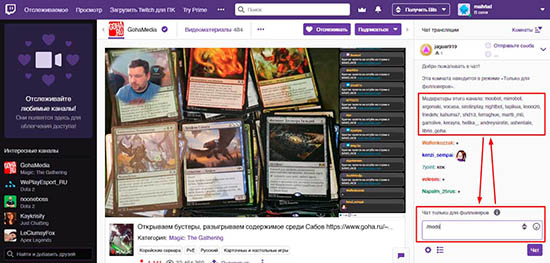
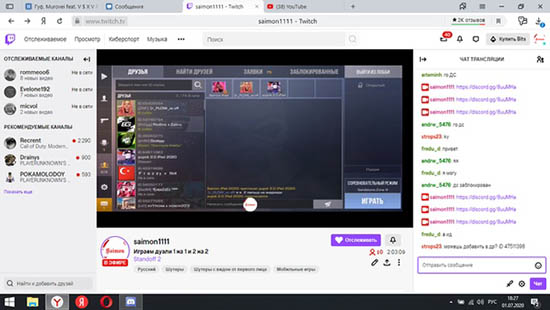
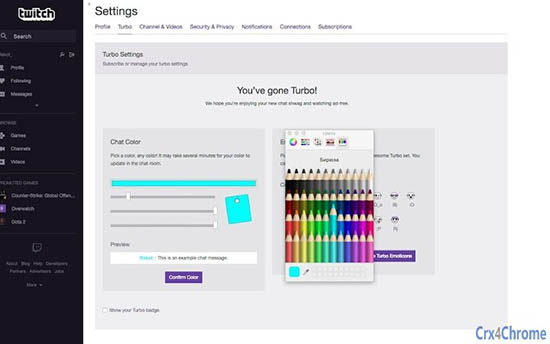

__600x337.jpg)



__600x316.jpg)





